Op bijna elke Windows-computer is Realtek HD Audio Manager vooraf geïnstalleerd met Realtek's High Definition (HD)-audiostuurprogramma.Het kan Windows-computers helpen bij het detecteren van audioapparaten, zoals koptelefoons, luidsprekers en microfoons, wanneer ze zijn aangesloten op het systeem, hun configuratie beheren en hun controle overdragen aan de pc.
Soms kunt u tegenkomenConfiguratiescherm of taakbalk, systeemtaakbalk en meldingsgedeelteHet ontbreken van Realtek HD Audio Manager.
Een paar gebruikers meldenNa Windows-updateRealtek Audio Manager kan niet worden geopend或Kan Realtek Audio Manager niet vinden.
Realtek HD Audio Manager ontbreekt na Windows-update, het wordt niet weergegeven in het systeemvak of het configuratiescherm.
Inhoud
Realtek Audio Manager ontbreekt
Als u merkt dat Realtek HD Audio Manager op uw computer ontbreekt, hoeft u zich geen zorgen te maken over hoe u het probleem van het verlies van Realtek HD Audio Manager kunt oplossen en herstellen in Windows 10.
Druk op Windows-toets + R, typC:\Program Files\RealtekAudioHDA, En klik dan op OK, dubbelklik op RtkNGUI64.exe, heb je Realtek HD Audio Manager verkregen?
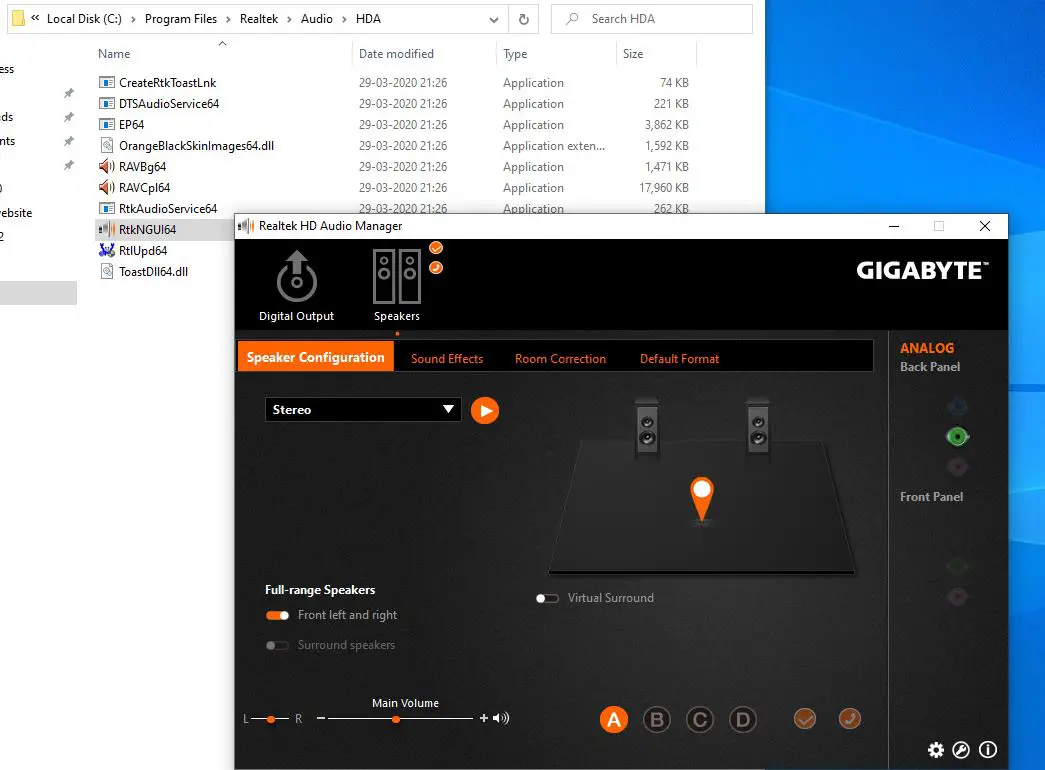
Realtek HD Audio-stuurprogramma bijwerken
Het installeren van de nieuwste Windows-updates kan niet alleen beveiligingsverbeteringen en bugfixes opleveren, maar ook de nieuwste versie van de stuurprogrammasoftware installeren.Laten we eerst controleren op Windows-updates, die mogelijk bugfixes bevatten voor Realtek HD Audio Manager, of ontbrekende of niet in staat zijn om problemen te openen
Installeer de nieuwste Windows Update
- Druk op de Windows-toets + I om de instellingen te openen,
- Selecteer Updates en beveiliging en klik op de knop Controleren op updates om Windows-updates van Microsoft-servers te downloaden.
- Als u klaar bent, start u de pc opnieuw op om de wijzigingen toe te passen.
Werk het audiostuurprogramma bij in apparaatbeheer
- Klik met de rechtermuisknop op het startmenu van Win 10, selecteer Apparaatbeheer,
- Geluids-, video- en gamecontrollers zoeken en uitbreiden
- Klik met de rechtermuisknop op het audiostuurprogramma Realtek High Definition Audio en selecteer Stuurprogramma bijwerken,
- Klik op "Automatisch zoeken naar stuurprogramma's", waarmee de nieuwste Realtek-stuurprogramma's van de Microsoft-server worden geïnstalleerd.
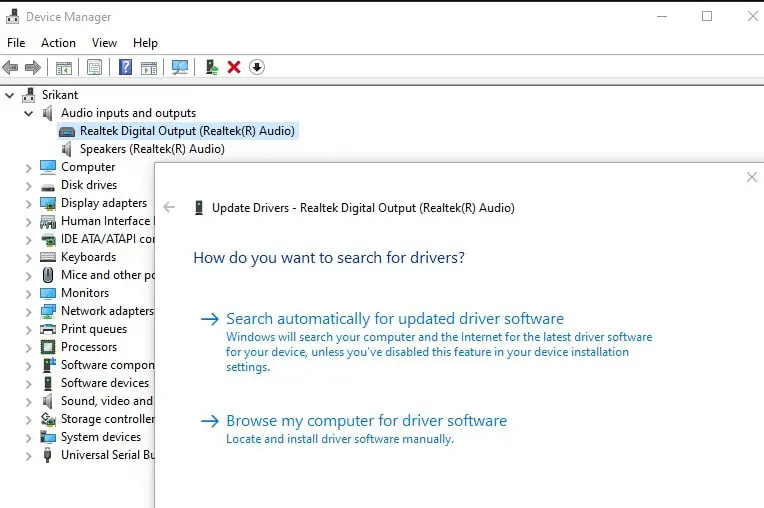
- Nadat het klaar is, kan het u vragen om uw pc opnieuw op te starten. Controleer of dit de Realtek HD Audio Manager van Windows 10 helpt.
Installeer het audiostuurprogramma vanaf het beschikbare stuurprogramma
- Open Apparaatbeheer en klik met de rechtermuisknop op het audiostuurprogramma
- Selecteer 'Stuurprogramma bijwerken' en selecteer vervolgens 'Blader op mijn computer naar stuurprogramma's'.
- Klik daarna op "Laat mij kiezen uit een lijst met beschikbare stuurprogramma's op mijn computer".
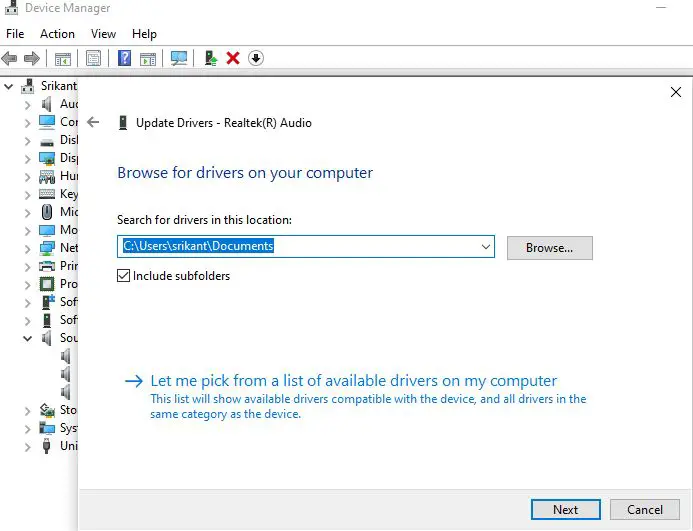
- Zorg ervoor dat u hier "Realtek High Definition Audio" selecteert en klik vervolgens op "Volgende".Start na de installatie de computer opnieuw op
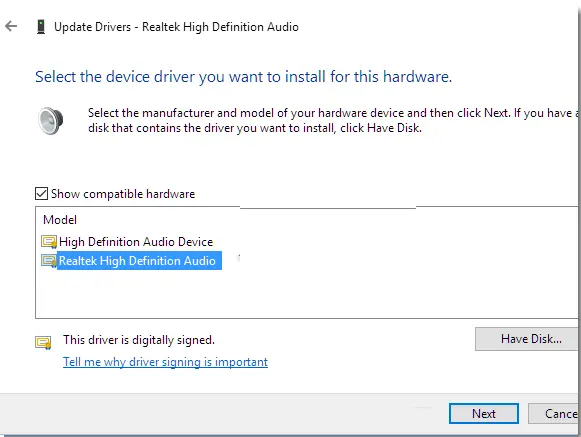
Installeer Realtek HD Audio Manager voor Windows 10 opnieuw
Als Realtek HD Audio Manager nog steeds ontbreekt in Windows 10, is er mogelijk een probleem met het audiostuurprogramma.Laten we Realtek HD Audio Manager opnieuw installeren
De verkeerde audiodriver verwijderen
- Volg eerst de onderstaande stappen om het oudere audiostuurprogramma te verwijderen.
- Druk op de Windows-toets + R, typ devmgmt.msc en klik op OK.
- U kunt ook met de rechtermuisknop op het Windows 10 "Start"-menu klikken en "Apparaatbeheer" selecteren.
- Hiermee wordt een lijst weergegeven met alle geïnstalleerde apparaatstuurprogramma's,
- Geluids-, video- en gamecontrollers zoeken en uitbreiden
- Klik nu met de rechtermuisknop op het audiostuurprogrammaRealtek high definition audio,Selecteer vervolgens "Apparaat verwijderen" in het vervolgkeuzemenu.
- Vink "Verwijder de stuurprogrammasoftware van het apparaat en klik op de knop Verwijderen"
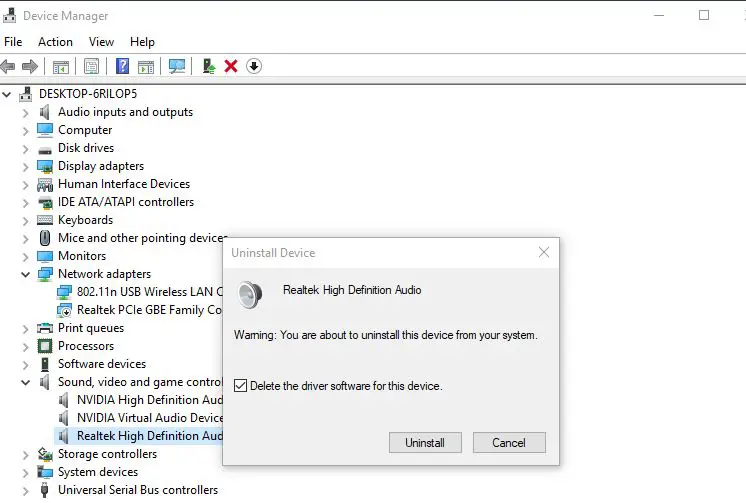
Start Windows vervolgens opnieuw om het audiostuurprogramma volledig van het apparaat te verwijderen.
Nu opnieuw gebruikendevmgmt.mscApparaatbeheer openen,Ga naar het tabblad "Weergave" en klik op "Verborgen apparaten weergeven" in het vervolgkeuzemenu.Hiermee wordt het basisaudiostuurprogramma op uw apparaat geïnstalleerd.
Download Realtek HD-audiostuurprogramma voor Windows 10
- Nu van RealtekOfficiële websiteDownload de nieuwste Realtek HD-audiodriver 2.82 .
- Nadat het downloadproces is voltooid, klikt u met de rechtermuisknop op het installatiebestand, selecteert u Als administrator uitvoeren en volgt u de instructies om de installatie te voltooien.
- Als u klaar bent, start u de computer opnieuw op, navigeert u nu naar de "C"-schijf en gaat u naar de map "Program Files" -> "Realtek" -> "Audio" -> "HDA".
- Zoek "RtkNGUI64.exe", dubbelklik erop, Realtek HD Audio Manager keert terug naar Windows 10.
Helpt dit om het verlies van Realtek HD Audio Manager op Windows 10 op te lossen?Laat het ons weten in de reacties hieronder.

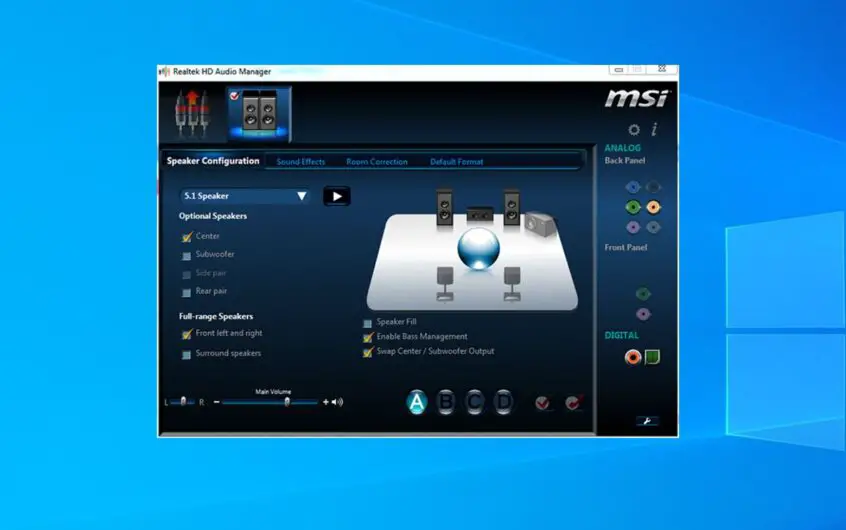




![[Opgelost] Microsoft Store kan geen apps en games downloaden](https://oktechmasters.org/wp-content/uploads/2022/03/30606-Fix-Cant-Download-from-Microsoft-Store.jpg)
![[Opgelost] Microsoft Store kan geen apps downloaden en installeren](https://oktechmasters.org/wp-content/uploads/2022/03/30555-Fix-Microsoft-Store-Not-Installing-Apps.jpg)
